不知道大伙知不知道在windows操作系统的电脑屏幕左下角有一个快速启动栏,作用是帮助我们快速找到需要使用的应用程序。要是快速启动栏找不到了我们应该怎么恢复呢?下面小编就带大家看看win10恢复快速启动栏的方法吧。
win10恢复快速启动栏的方法步骤:
1、鼠标右键单击任务栏空白处,在跳出的菜单中选择“工具栏”→“新建工具栏”;
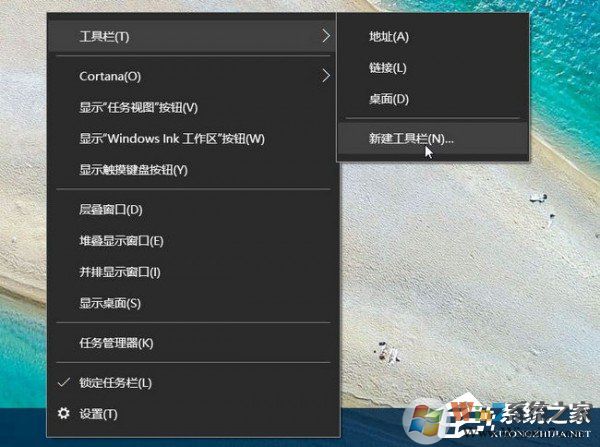
2、跳出“新增工具栏 – 选择文件夹”以后, 在空白字段中输入“%appdata%\Microsoft\Internet Explorer\Quick Launch”,然后单击〔选择文件夹〕;
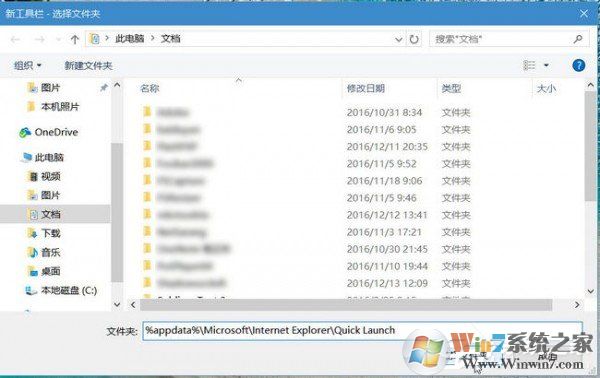
3、此时在任务栏上就会出现“Quick Launch”工具栏;
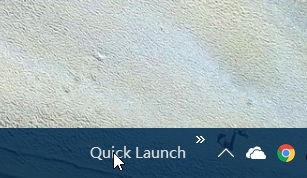
4、在任务栏上单击鼠标右键,跳出选单以后,这次我们在选单上选择“锁定任务栏”解除锁定;
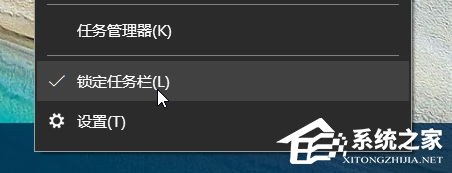
5、解除锁定以后,就可以把快速启动列拖曳到任务栏最左侧,然后在上面单击鼠标右键,将“显示文字”及“显示标题”取消勾选;

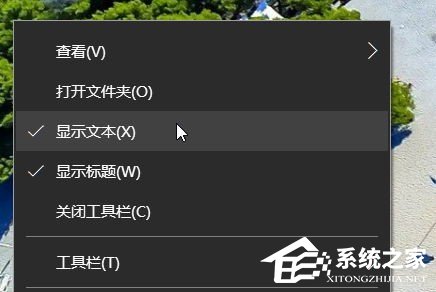
6、完成以上操作后,就可以看到经典的快速启动栏了;
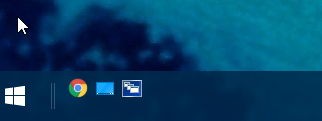
7、快速引导块域的右键选单上按下“查看”“大图标”,让图标变得更大更好点击,并重新按下“锁定任务栏”以免不小心拉到而捣乱图标。
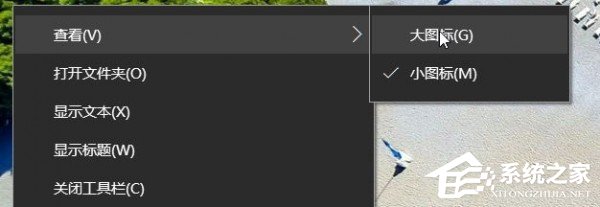
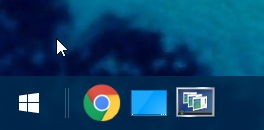
win10恢复快速启动栏的图文教程就介绍到这里了,希望能对大家有帮助。

